Os usuários que inicializam duplamente o Windows 10 ou 8 e uma distribuição Linux, seja Ubuntu, Linux Mint, Fedora, openSUSE e assim por diante, às vezes notam que a partição do Windows é montada como somente leitura, permitindo acesso aos arquivos da partição do Windows, mas negando a criação de novos arquivos e pastas ou a modificação de arquivos existentes.
Em distribuições Linux mais antigas, os usuários podem não conseguir acessar a partição do Windows, recebendo um erro "Falha ao montar, operação não permitida", que também adiciona que a partição NTFS está em um estado inseguro.
Esse problema é causado pela opção de inicialização rápida do Windows (também chamada de inicialização híbrida ou desligamento híbrido), que é habilitada por padrão. Ao desligar o Windows, ele hiberna, permitindo uma inicialização mais rápida. Esta é uma boa opção para ter no Windows, mas causa o problema que mencionei acima ao inicializar duas vezes o Windows e o Linux.
Aqui estão algumas soluções.
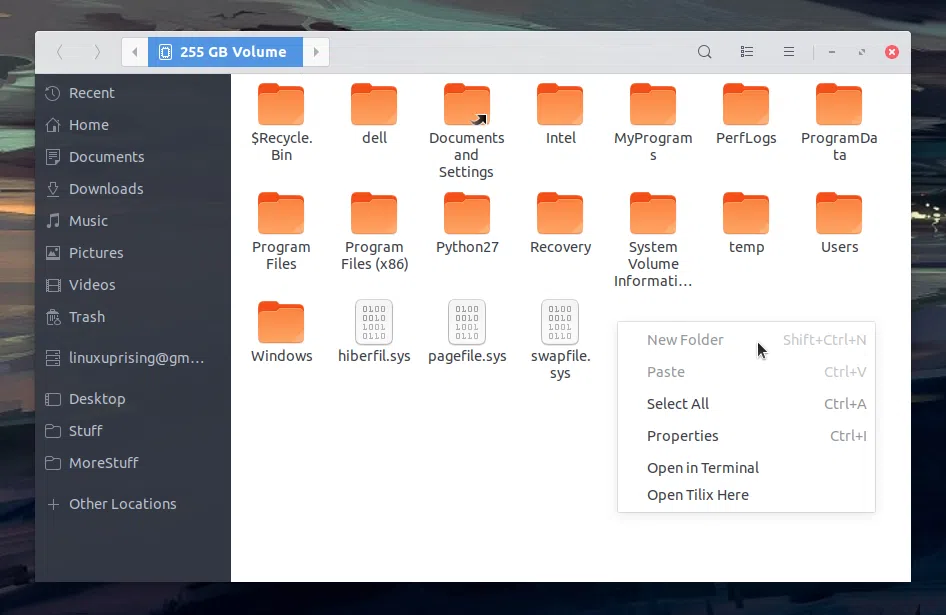
Uma partição do Windows 10 montada como somente leitura no Ubuntu (como você pode notar, o item de menu do botão direito do mouse em Nova pasta não está disponível)
I. Execute um desligamento completo do Windows.
Um desligamento completo do Windows (sem hibernação) fará com que as unidades do Windows 10 ou 8 sejam montadas com acesso total de leitura e gravação no Linux. Para executar um desligamento total, pressione e segure a tecla Shift enquanto pressiona o botão Shut down em seu sistema operacional Windows 10 ou 8. Você também pode reiniciar o Windows e reinicializar em sua distribuição Linux. Em ambos os casos de desligamento total e reinicialização, o Windows não hibernará, então você poderá acessar a unidade do Windows com acesso de leitura/gravação no Linux.
Você precisa fazer isso sempre que desejar acesso total à (s) partição (ões) do Windows a partir do Linux.
II. Desative a opção de inicialização rápida do Windows 10 ou 8.
Uma maneira permanente de montar as partições do Windows com permissões de leitura e gravação completas no Linux é desabilitar a opção de inicialização rápida do Windows. Isso fará com que o seu sistema operacional Windows seja inicializado mais lentamente!
Você pode desativar a inicialização rápida no Windows 10 ou 8 iniciando o Control Panel, procure por Power Options e clique nele. Em seguida, clique no item Choose what the power buttons do na barra lateral esquerda:
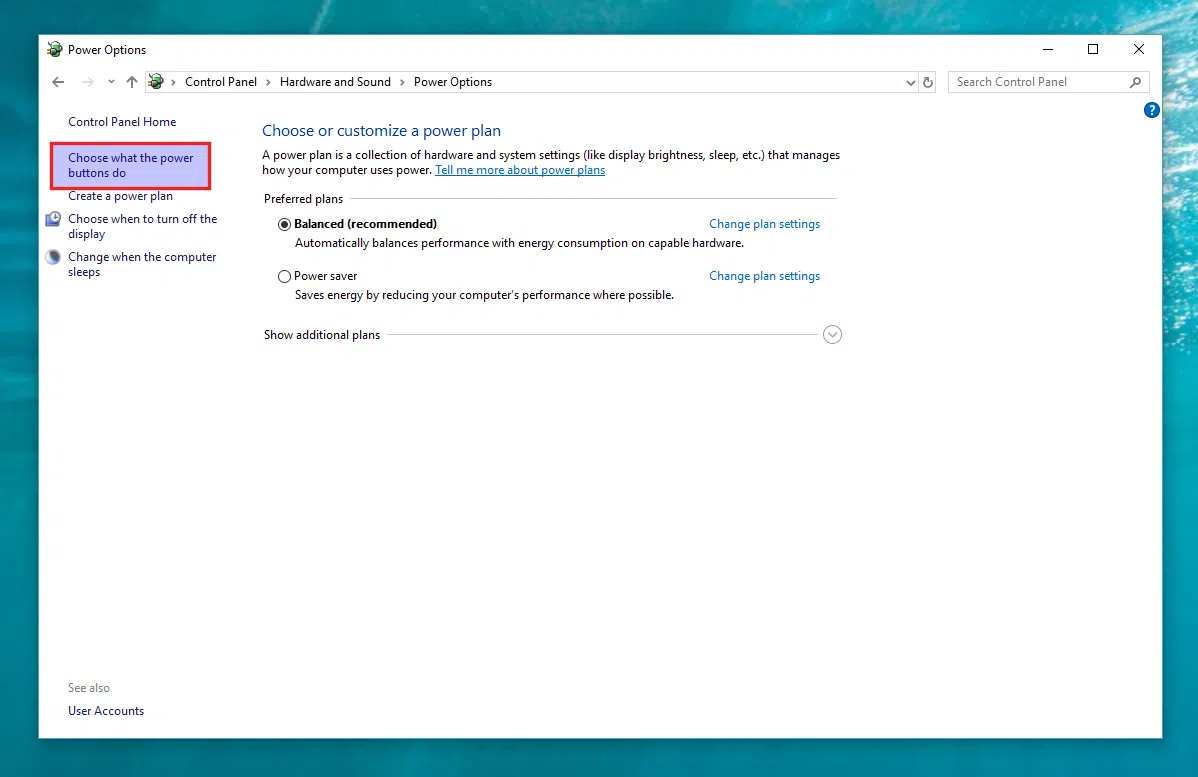
Para desligar a inicialização rápida, clique em Change settings that are currently unavailable:
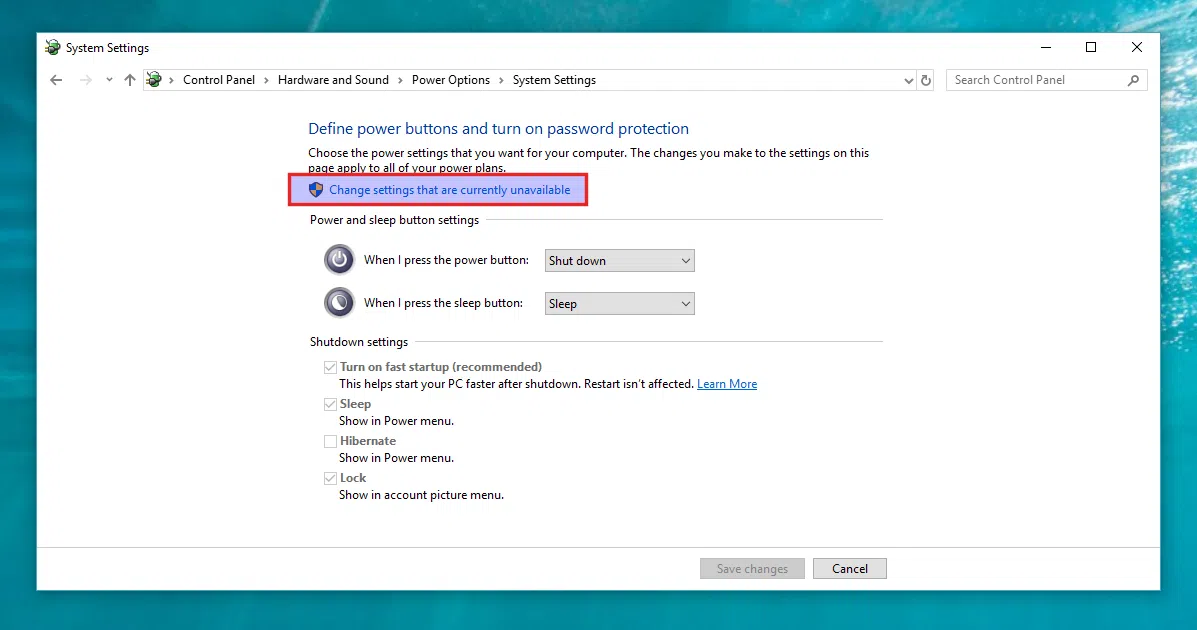
Agora desative a opção Turn on fast startup que aparece em Shutdown settings; depois de desligá-lo, lembre-se de clicar no botão Save changes para aplicar as alterações:
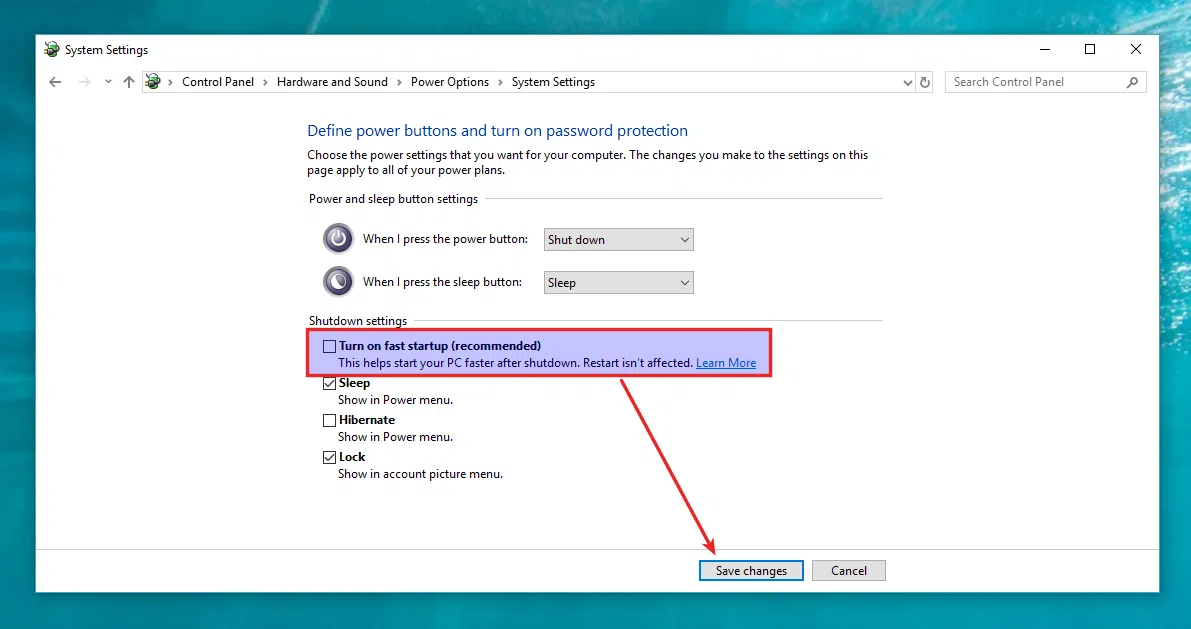
E se você fez isso, mas a partição do Windows ainda está montada como somente leitura no Linux, ou você não consegue acessá-la? Isso pode ser causado por:
Algumas atualizações do Windows (isso parece acontecer especialmente com o Windows 10) podem ter reativado a opção de inicialização rápida, então você precisará desativá-la novamente.
Em alguns casos, o arquivo de hibernação pode ser criado antes de desligar a opção de inicialização rápida, para que o arquivo de hibernação nunca seja destruído. Nesse caso, ative a opção de inicialização rápida, reinicie o Windows e desative a inicialização rápida novamente.
Há também uma terceira opção - o comando ntfsfix (parte do pacote ntfs-3g), que repara algumas inconsistências NTFS, redefine o arquivo de diário NTFS e agenda uma verificação de consistência NTFS para a primeira inicialização no Windows. Porém, isso pode corromper a instalação do Windows, por isso não é recomendado, por isso não o adicionei como uma opção.
Mas vale a pena mencionar isso porque pode ser útil em alguns casos. Por exemplo, se você não tiver mais o Windows 10 ou 8 instalado, mas uma partição NTFS foi deixada em estado de hibernação. Nesses casos, você pode usar sudo ntfsfix /dev/NTFS_partition (por exemplo /dev/sdb1) para montar a partição com acesso total de leitura/gravação.
Esse post foi traduzido do site LinuxUprising.com pela rtland.team.

Confira a versão original desse post em inglês:
Fix Windows 10 Or 8 Partition Mounted As Read-Only On Linux When Dual Booting